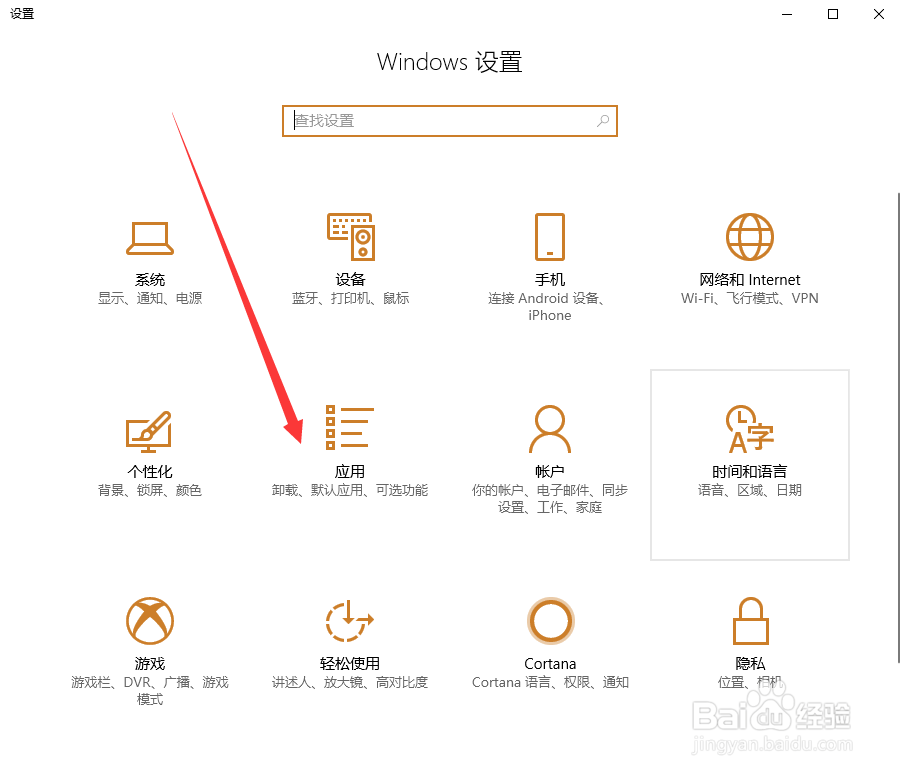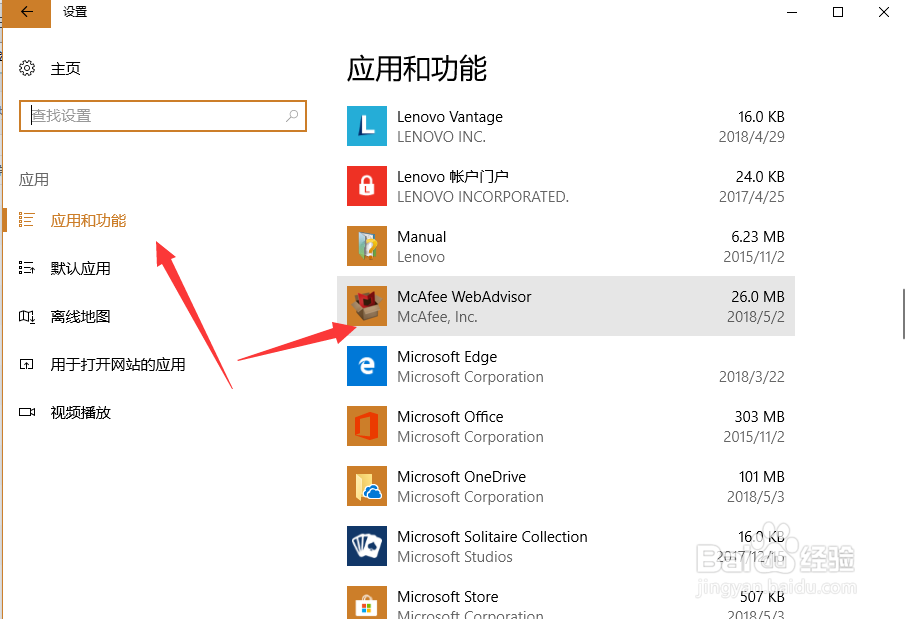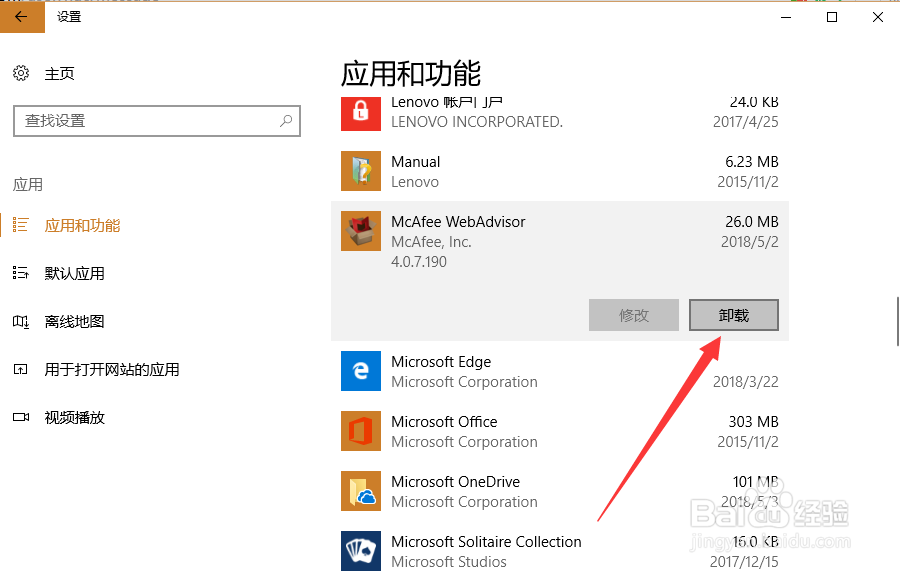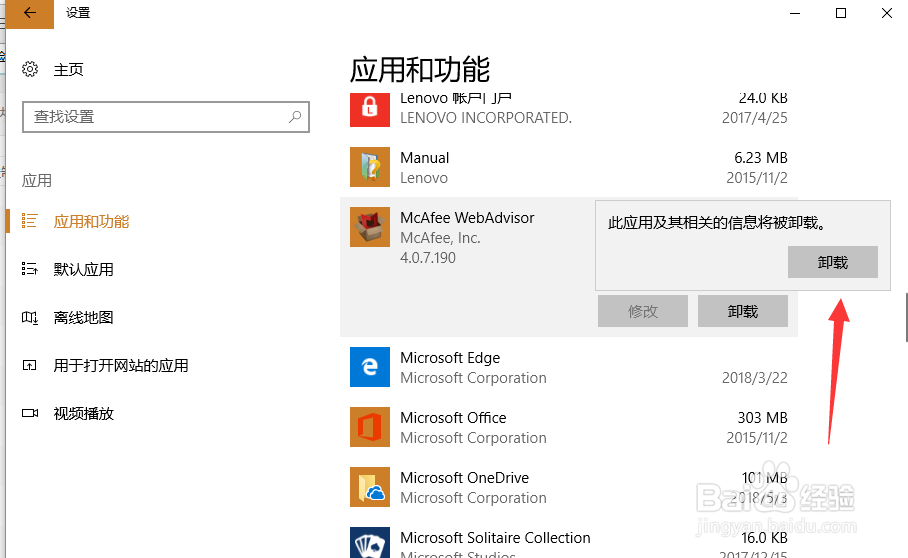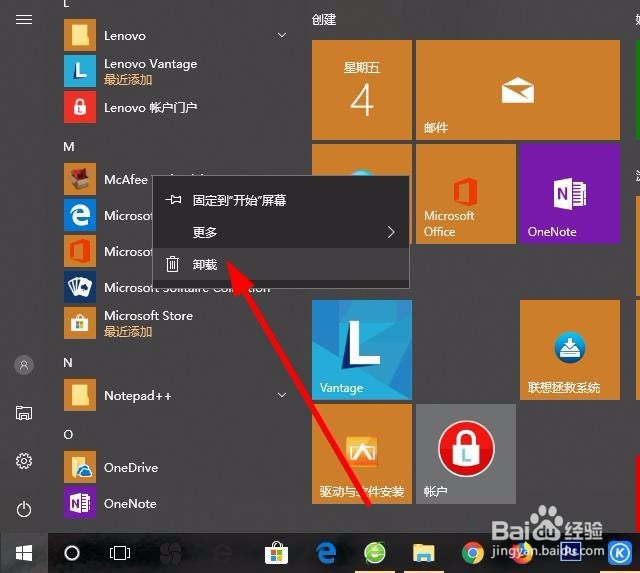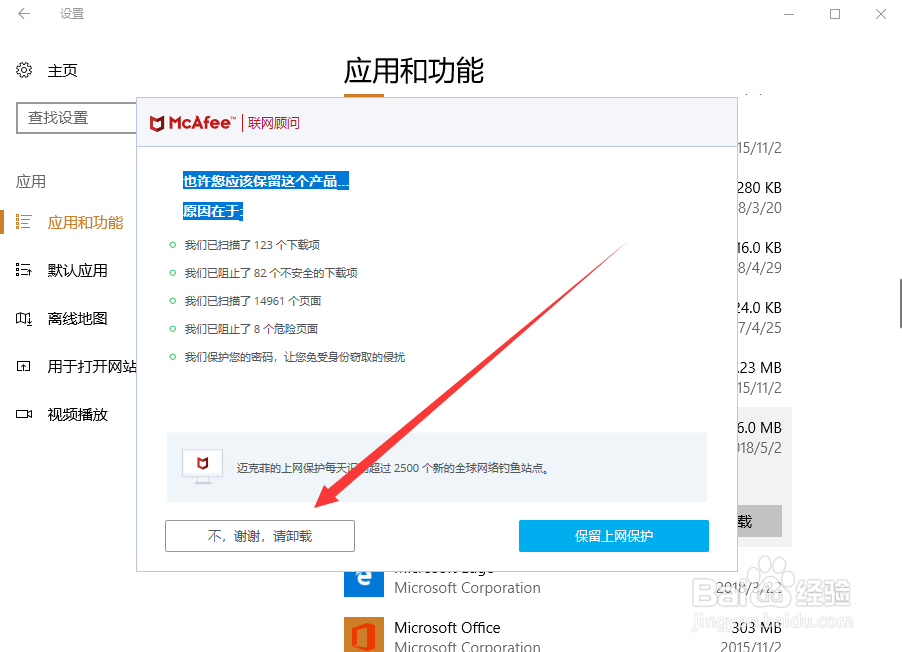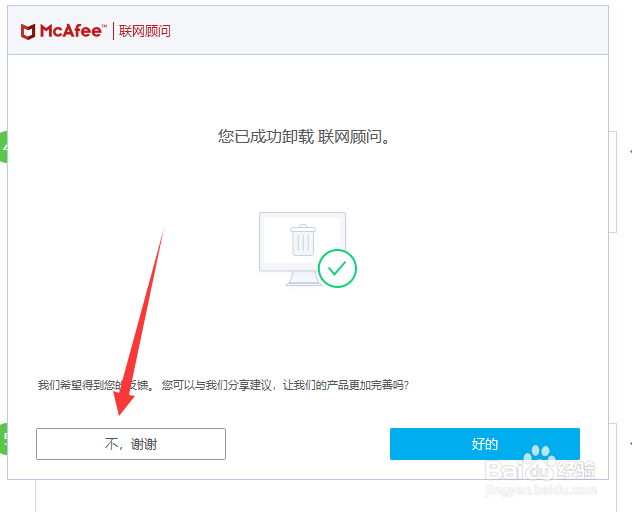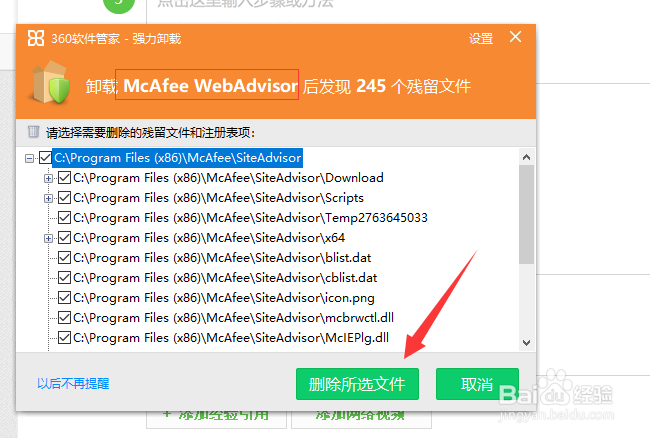win10如何彻底删除电脑内的McAfee杀毒软件
1、在win10系统里边点击左下角的菜单然后找到设置---应用里边的卸载命令。
2、左侧菜单选择应用与功能,右侧找到McAfee相关的软件,如图所示。
3、在这个软件上右键---卸载,卸载的时候会弹出来一个确定的对话框,点击确定卸载就ok了。
4、另外一个卸载的办法就是在电脑的应用里边找到这个怡觎现喾McAfee软件,然后右键---卸载,同样可以跳转到这个界面的。
5、软件被卸载的时候会挽留一下用户,这个时候看追提示,继续卸载。
6、整个卸载过程可能需要几分钟,当界面出现这个提醒的时候就卸载完成了,如图所示。
7、然后可以使用其他电脑管家,360安全卫士等类似的软件,把卸载的残余给删除掉,就至瀑浯飙彻底的卸载了McAfee软件。
声明:本网站引用、摘录或转载内容仅供网站访问者交流或参考,不代表本站立场,如存在版权或非法内容,请联系站长删除,联系邮箱:site.kefu@qq.com。
阅读量:62
阅读量:80
阅读量:61
阅读量:68
阅读量:52